メモ好き!
MacとiPhoneのメモは神ですねぇ!(語彙不足)。
思いついたアイディアをメモすれば、すぐ同期されるし、画像や動画もペタペタ貼れる。私は中学2年生(2011年3月)のころにiiPod Touchを買ったときから今でもメインのメモとして使用するほどメモに溺愛しています。
悩み
しかし、メモの同期が快適すぎるあまり、私は頭のおかしい使い方をしてしまった。
そしたらついにメモが起動されなくなったり、同期もできなくなってしまった。。。
このようなケースを経験することは稀だと私は思います。
そのためネット情報が少なかったですが、試行錯誤する中で、何とかメモを復旧することができたので、その対処法を示します。
問題発生前の経緯
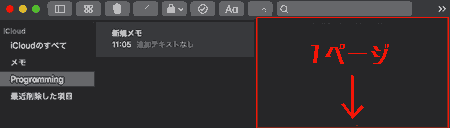
- 当時の私はメモ1ページに本1冊分入っているような記事が見れるようにしたかったのでした。
- メモ1ページとは、画像の赤枠を指します。
- 実質、記事の終わりが続くまで矢印の方向にスクロールできるから便利でした。
- その目的はリファレンスのように活用するためでした。
問題発生時の環境
- macOS Mojave & メモ
- iPhone XS Max & メモ (iCloud & ローカル)
- iPhone 6s & メモ (iCloud & ローカル)
私はiPhoneを2台、同一のアカウントで使用していましたが、以下の問題が発生してからメモの同期ができなくなりました。
問題1「メモが予期しない理由で終了しました。」
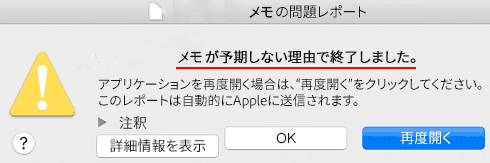
- 1ページにテキストや画像を貼りすぎると「メモが予期しない理由で終了しました。」と、メモが手に負えないほど必ずクラッシュします。
- ⚠メモ1ページにテキスト、画像(or動画)を大量にコピペしたことです。(本1冊分の画像多め程度をコピー&ペースト)
例えば:Unityのスクリプトリファレンスを順番にコピペして、大量にメモに貼っていました。
対処法「メモが予期しない理由で終了しました。」
- Macのメモを起動してすぐ「強制終了する」メモを削除します。
- オフライン(Wifiをオフ)にしてとにかくすぐ削除します。
- 削除しても、また「メモが予期しない理由で終了しました。」と出るなら、タイミングが遅いです。
- 根気よく削除できるまでこれを試します。
私はMacのメモのデータを維持したまま、クラッシュを回避できる手段はこれぐらいしかないと思います。
逆にメモをアカウントから削除する方法が、最終判断だと考えています。
問題2 「メモを同期することができない」
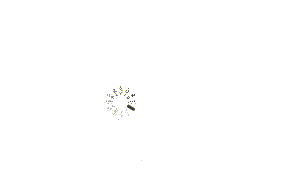
- ⚠大量にメモを作りすぎると、同期されなくなります。(私の場合: 5959件)
- Mac側の操作で、メモを大量に作ると、iCloudのメモが同期されなくなるという現象が起こります。
- おそらくAppleのアカウントのメモのデータベースに異常な負荷がかかり、同期や復元が機能されなくなったと思われます。
- ライブラリにあるcoreDataのメモを削除しても同期が機能しません。
- 私のように大量のメモを操作しており、メモのローディングマーク(読み込み)がずっと続いて、なお同期されない場合、Appleアカウントのメモのデータベースがクラッシュされている可能性が非常に高いです。(1ページの拡張性がある所以かもんしれませんが、復元は困難だと思われます。)
対処法「メモを同期することができない」
- まずはMacのメモのデータのバックアップを取ってください。(重要)
Macのメモのデータの場所はここにあります。
これらの4つのフォルダを失敗した時のためにデスクトップやドキュメントなどにコピーしてください。
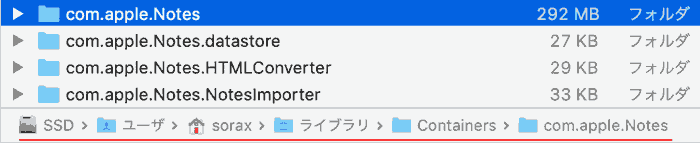
HDD名/Users/ユーザー名/Library/Containers/com.apple.Notes←全部
HDD名/Users/ユーザー名/Library/Containers/com.apple.Notes.datastore←datastore
HDD名/Users/ユーザー名/Library/Containers/com.apple.Notes.HTMLConverter←HTML変換
HDD名/Users/ユーザー名/Library/Containers/com.apple.Notes.NotesImporter←Noteインポーター
HDD名/Users/ユーザー名/Library/Containers/com.apple.Notes/Data/Library/CoreData/ExternalRecords←外部レコード 中身- MacのApple アカウントにあるiCloudメモを全削除、0にします。
システム環境設定 > インターネットアカウント > iCloud > 管理 をクリックします。
メモを選択して、「書類とデータを削除」をクリックします。
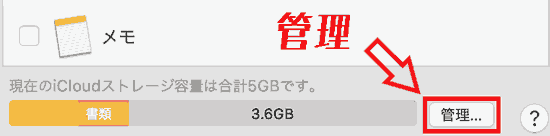 |
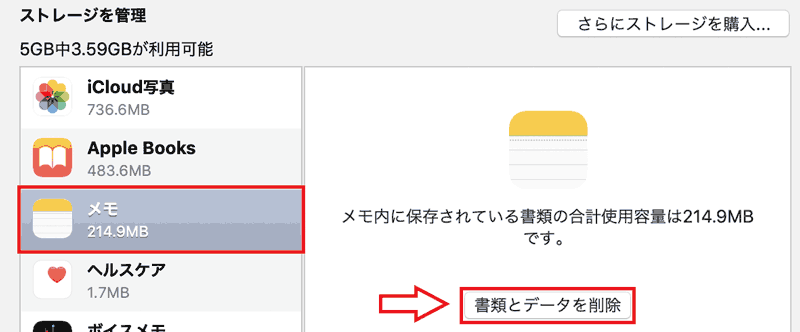 |
|---|
これでiCloudのメモの削除が完了します。
- その時点でiPhoneにまだメモがあるならば、iPhoneのiCloundの保存先をローカル(端末内)に全て移動(避難)してください。
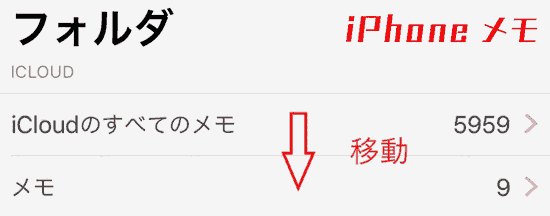
- 終わったら、iCloudのメモの☑️チェックマークを外します。
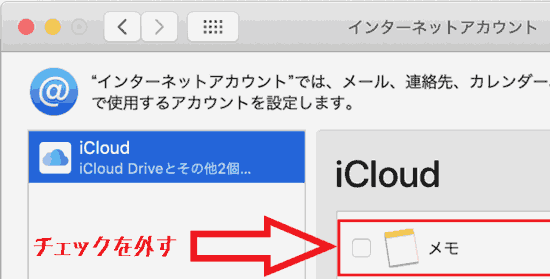
iCloudのメモの同期が外れます。
Mac内iPhoneのローカル(端末内)のメモは削除されないので大丈夫です。
こうすることでiCloudのメモのデータを初期化することができます。
- iPhoneのローカル(端末内)のメモをiCloudを移動させます。
この手順を踏むことによって、MacとiPhone共にメモの同期が正常に戻ります。
最後に
- これらの問題が起こったのは、私のような頭のおかしいメモの使い方をした結果です。
- 皆さんはくれぐれも真似しないようにメモを使ってください。
参考
[1] メモが予期しない理由で終了しました – discussionsjapan.apple.com
